Saat kesalahan “Pemindaian virus gagal” Google Chrome terjadi, Anda akan mendapati bahwa Anda tidak dapat melanjutkan mengunduh file khusus Anda. Hal ini terjadi karena berbagai alasan, termasuk yang terkait dengan keamanan. Namun, ada cara untuk mengatasi masalah ini.
Alasan umum mengapa Anda tidak dapat mengunduh file Anda adalah Chrome itu mengalami kesalahan kecil. Penyebab lainnya termasuk komputer Anda terinfeksi malware, antivirus Anda memblokir pengunduhan file, ekstensi browser yang menyebabkan berbagai masalah, dan banyak lagi.
Keluar dan Buka Kembali Chrome agar Berhasil Mengunduh File
Saat Anda pertama kali menemukan kesalahan “Pemindaian virus gagal”, tutup dan buka kembali browser Chrome Anda untuk melihat apakah tindakan tersebut dapat menyelesaikan masalah. Anda dapat mengatasi sebagian besar masalah kecil hanya dengan memulai ulang browser Anda.
Anda dapat memulai ulang Chrome dengan mengetikkan perintah berikut di bilah alamat browser dan menekan Enter. Perintah ini akan secara otomatis menutup dan membuka kembali Chrome di komputer Anda.
chrome://restart
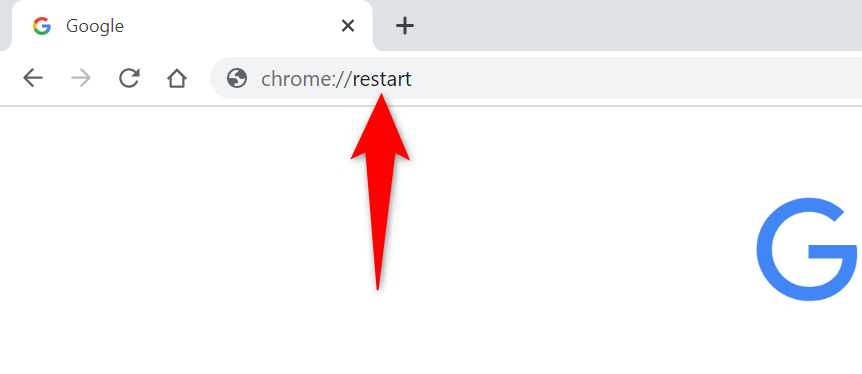
Saat Chrome dibuka kembali, akses halaman web Anda dan coba unduh file Anda.
Gunakan Mode Penyamaran Chrome
Chrome menyertakan mode penyamaran di mana Anda dapat menjelajahi situs dengan menjaga data browser Anda yang lain tetap terisolasi. Ini membantu memperbaiki masalah yang disebabkan oleh item browser Anda yang disimpan.
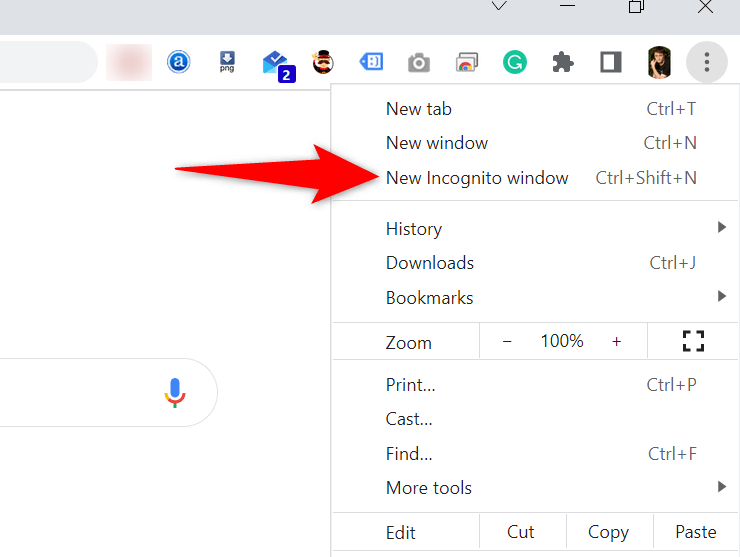
Perbarui Chrome untuk Memperbaiki Kesalahan Gagal Pemindaian Virus
Masalah sistem Chrome bukanlah hal yang jarang terjadi, dan masalah ini bukanlah masalah yang dapat Anda atasi sendiri. Untungnya, Anda dapat memperbarui browser Chrome untuk menghilangkan sebagian besar bug sistem.
Google membuatnya sangat mudah untuk perbarui browser Chrome di komputer Anda.
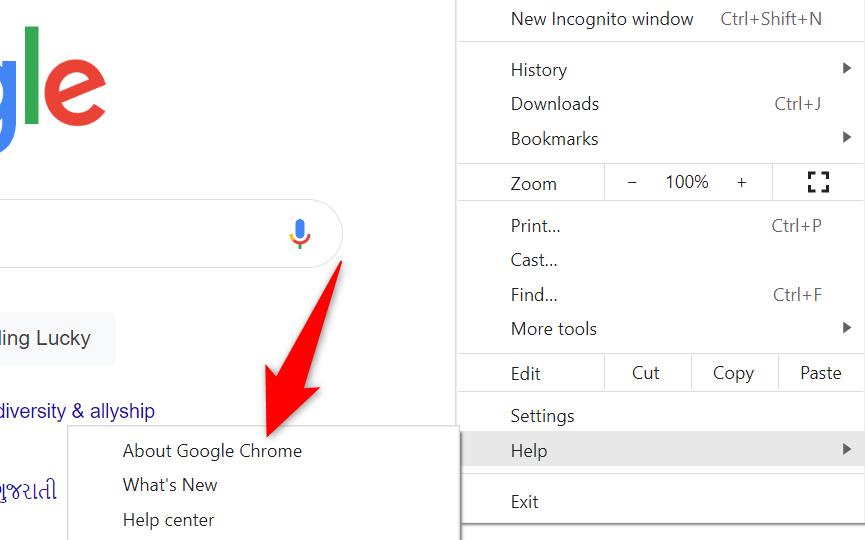
Gunakan Pemindai Malware Bawaan Chrome
Chrome menyertakan pemindai malware yang dapat Anda gunakan hingga temukan dan hapus item berbahaya dari komputer Anda. Kesalahan “Pemindaian virus gagal” mungkin disebabkan oleh malware, dan penggunaan pemindai akan membantu Anda memperbaiki masalah tersebut.
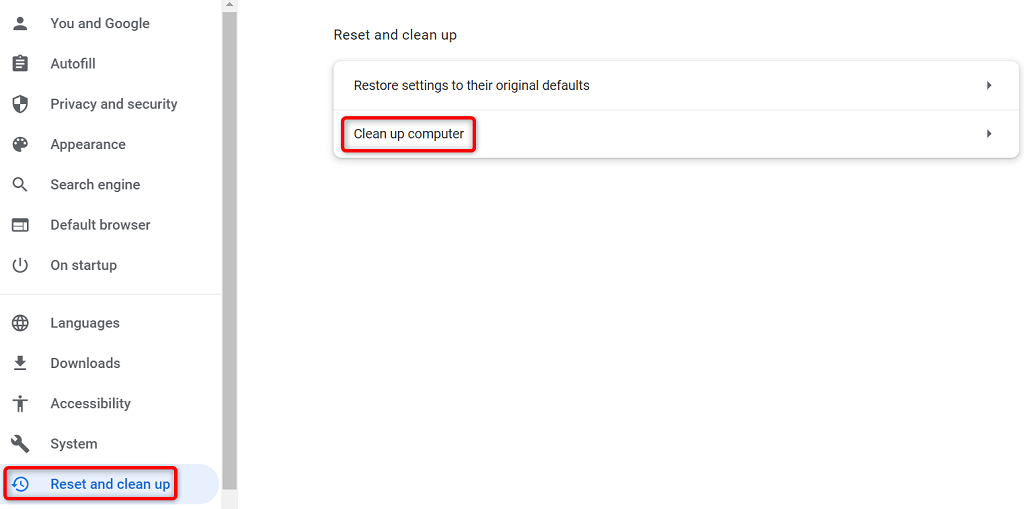
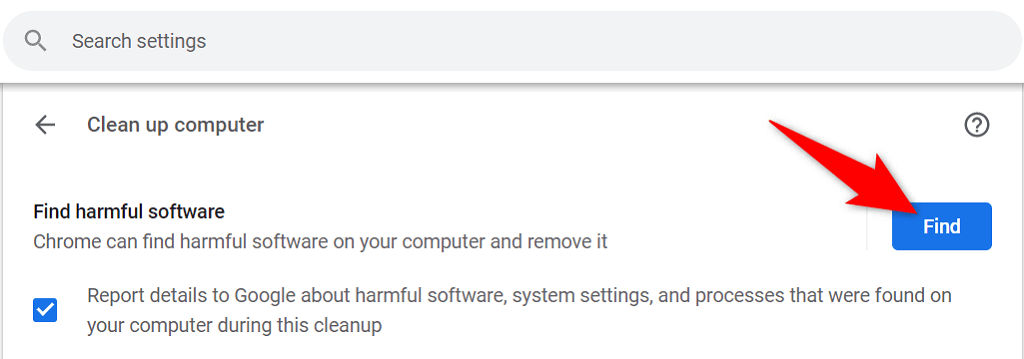
Matikan Pemindai Virus Komputer Anda
Kemungkinan alasan Anda tidak dapat mengunduh file adalah karena program antivirus yang Anda instal memblokir file tersebut. File Anda mungkin aman, tetapi karena alasan tertentu, antivirus Anda mendeteksinya sebagai file yang mencurigakan.
Dalam hal ini, untuk sementara matikan perlindungan antivirus Anda dan lihat apakah file Anda diunduh. Anda dapat mengaktifkan kembali perlindungan setelah Anda mendapatkan file.
Langkah-langkah untuk menonaktifkan perlindungan berbeda-beda tergantung perangkat lunak antivirus yang Anda gunakan. Namun, Anda akan menemukan opsi untuk menonaktifkan perlindungan di layar utama di sebagian besar program antivirus. Jika Anda menggunakan Microsoft Defender Antivirus (sebelumnya Windows Defender), berikut cara menghentikan perlindungan real-time Anda:
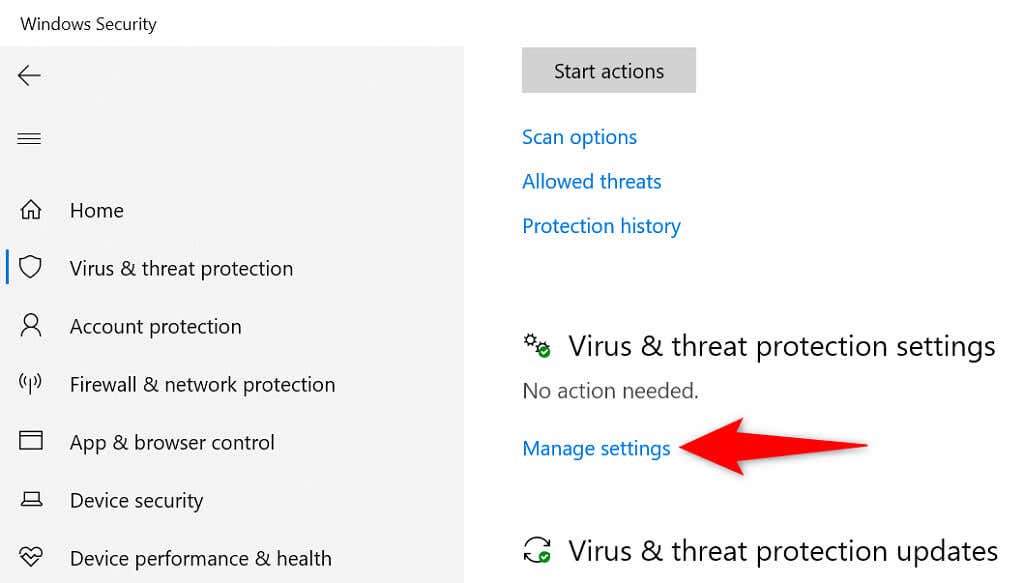
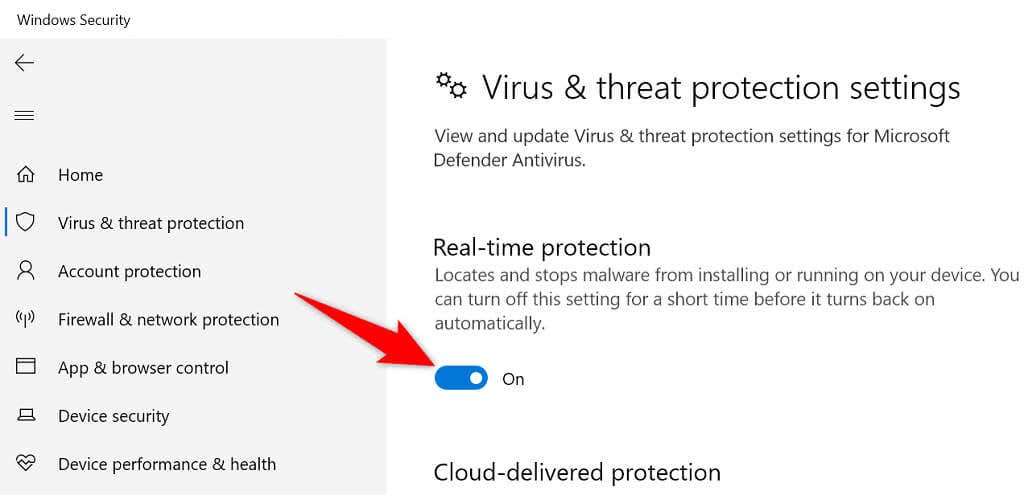
Menghapus Data Penjelajahan (Cache) di Chrome
Chrome menggunakan file cache untuk meningkatkan pengalaman penjelajahan web Anda secara keseluruhan. Terkadang, file-file ini menjadi rusak dan menyebabkan berbagai masalah pada browser. Kesalahan pemindaian Anda yang gagal mungkin disebabkan oleh kesalahan cache Chrome.
Untungnya, Anda dapat bersihkan cache browser Anda dan menyelesaikan masalah Anda. Anda tidak akan kehilangan login tersimpan dan item lainnya saat melakukan ini.
chrome://settings/clearBrowserData
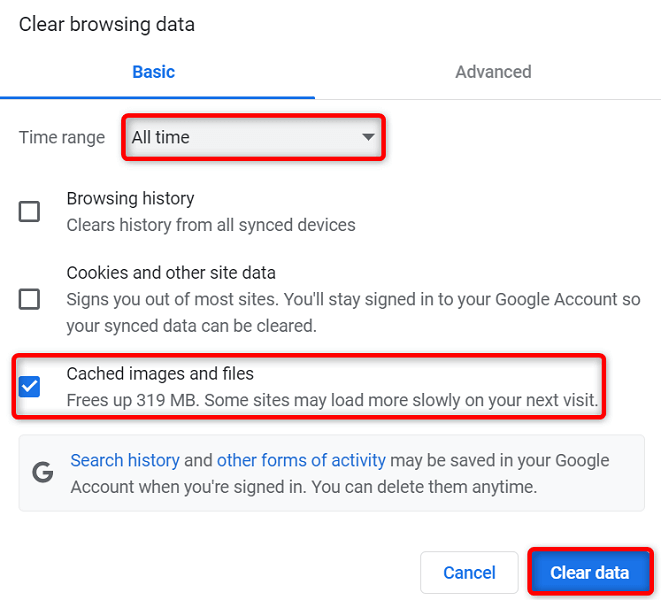
Memperbaiki Kesalahan Gagal Pemindaian Virus dengan Menonaktifkan Ekstensi Chrome
Chrome memungkinkan Anda menambahkan ekstensi untuk memaksimalkan browser web ini. Namun, beberapa ekstensi tersebut mungkin rusak sehingga menyebabkan berbagai masalah browser.
Kesalahan “Pemindaian virus gagal” Anda mungkin disebabkan oleh ekstensi yang rusak. Dalam hal ini, matikan semua ekstensi browser Anda dan lihat apakah file Anda diunduh.
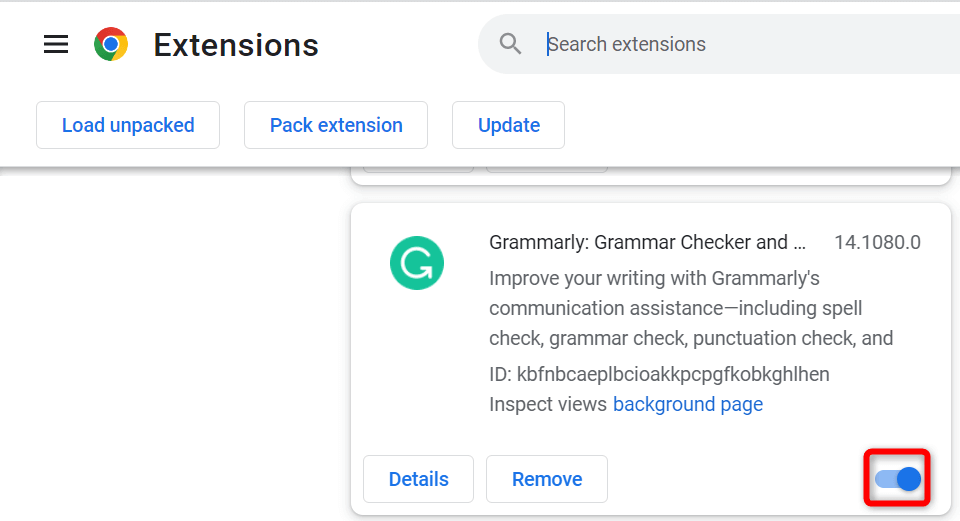
Setel ulang Chrome
Chrome menyimpan konfigurasi khusus Anda, sehingga Anda mendapatkan pengalaman yang dipersonalisasi dengan browser Anda. Terkadang, konfigurasi khusus mengalami kesalahan sehingga mencegah Anda mendownload file.
Dalam hal ini, Anda dapat mengembalikan semua setelan Chrome ke nilai pabrik paling lambat mengatur ulang peramban. Perlu diperhatikan bahwa Anda akan kehilangan semua setelan khusus jika melakukan hal ini.
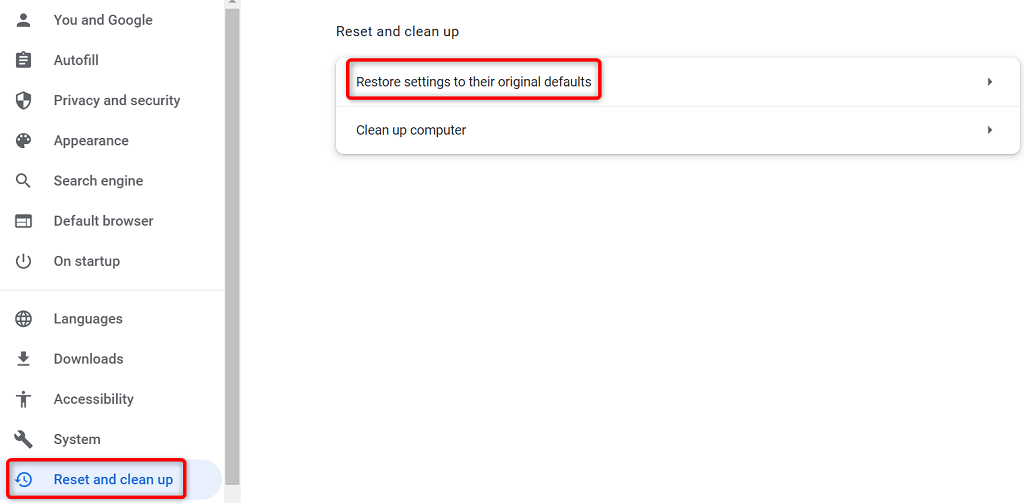
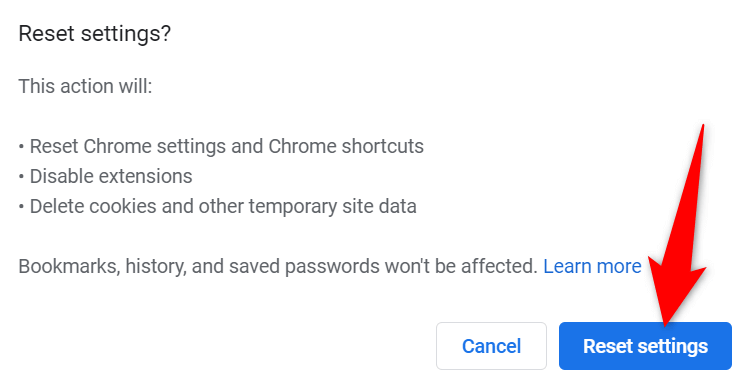
Instal ulang Google Chrome
Ini jarang terjadi, namun file inti Chrome terkadang rusak sehingga menyebabkan ketidaknyamanan bagi Anda. Anda tidak dapat memperbaiki sendiri file inti aplikasi ini, namun Anda dapat hapus instalan dan menginstal ulang browser Anda untuk mendapatkan file baru yang masih berfungsi.
Anda menghapus dan memasang ulang Chrome seperti aplikasi lainnya. Berikut cara melakukannya di Windows 10:
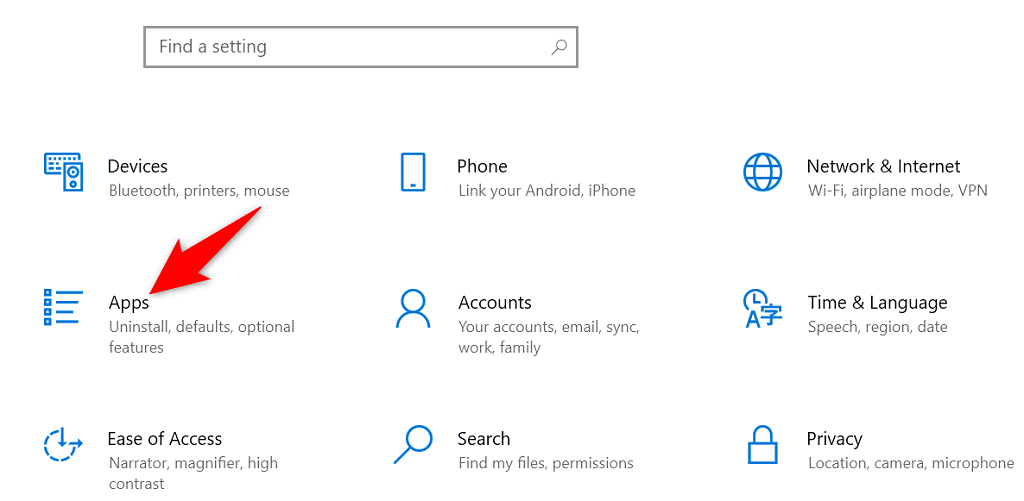
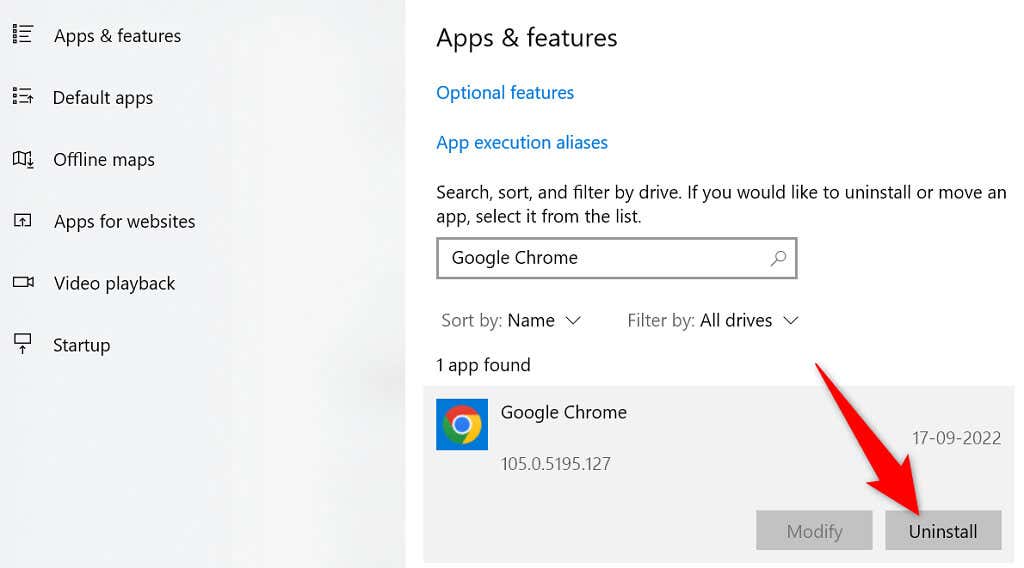
Lanjutkan Pengunduhan File di Browser Web Favorit Anda
Kesalahan “Pemindaian virus gagal” Chrome mencegah Anda mengunduh file Anda di browser ini. Ada beberapa alasan terjadinya kesalahan, tetapi Anda memiliki beberapa cara untuk mengatasi kesalahan pengunduhan ini.
Setelah Anda mengikuti metode yang diuraikan di atas, masalah Anda akan teratasi, dan unduhan file Anda akan berfungsi seperti biasa. Semoga berhasil!
.